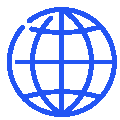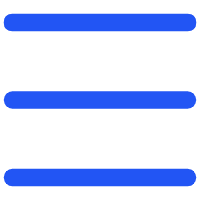Nykypäivän yhteenliitetyssä maailmassa yhteydenpito ystäviin, perheeseen ja kollegoihin ei ole koskaan ollut helpompaa WhatsAppin kaltaisten alustojen ansiosta.
Yksi WhatsAppin kätevimmistä ominaisuuksista on sen web-versio, WhatsApp Web, jonka avulla käyttäjät voivat käyttää viestiään suoraan tietokoneeltaan. Keskeinen tämän toiminnon kannalta on WhatsApp Web QR-koodi.
Tässä artikkelissa kerrotaan WhatsApp Web QR-koodien yksityiskohdista, selitetään niiden merkitys, käyttäjien kohtaamat yleiset ongelmat ja miten ne voidaan ratkaista tehokkaasti.
WhatsApp Web QR-koodin käytön ymmärtäminen on ratkaisevan tärkeää kaikille, jotka haluavat maksimoida tuottavuutensa hallitsemalla viestejä työpöytäympäristöstä.
Mikä on WhatsApp Web QR Code?
WhatsApp Web QR-koodi on ainutlaatuinen matriisin viivakoodi, joka yhdistää WhatsApp-tilisi älypuhelimessa tietokoneen selaimeen.
Tämä koodi varmistaa turvallisen yhteyden, jonka avulla käyttäjät voivat käyttää WhatsApp-viestejä, yhteystietoja ja keskusteluja työpöydältä tai kannettavalta tietokoneelta.
Miten käytät WhatsApp Web QR Codea?
WhatsApp Web QR-koodin käyttäminen on yksinkertaista:
1. Avaa WhatsApp Web: Avaa selaimesi tietokoneessa ja mene web.whatsapp.com.
2. Käynnistä WhatsApp puhelimessa: Avaa WhatsApp älypuhelimessa.
3. Käytä QR Code Scanner: Siirry puhelimessa valikkoon (kolme pistettä oikeassa yläkulmassa Android tai asetukset iPhone) ja valitse "WhatsApp Web".
4. Skannaa QR-koodi: Käytä puhelinta skannaamaan QR-koodi, joka näkyy tietokoneen näytöllä.
5. Aloita viestien lähettäminen: Kun ne on skannattu, WhatsApp-viestit näkyvät tietokoneellasi, ja voit aloittaa keskustelun suoraan selaimestasi.
WhatsApp Web QR Coden yleiset ongelmat
Yksinkertaisuudesta huolimatta käyttäjät voivat kohdata erilaisia ongelmia käyttäessään WhatsApp Web QR-koodia. Yleisiä ongelmia ovat:
● QR-koodi ei skannaa: Joskus koodi ei skannaa kunnolla huonon valaistuksen, näytön häikäisyn tai epäselvän QR-koodin vuoksi.
● Istunnon aikakatkaisu: Jos QR-koodin istunto loppuu ennen skannausta, sinun on päivitettävä sivu ja yritettävä uudelleen.
● Yhteysongelmat: Huono internetyhteys voi estää QR-koodin liittämisen laitteisiin oikein.
Ratkaisut hakusanalle "No Valid QR Code Detected WhatsApp"
Yksi turhauttavimmista ongelmista on "Ei kelvollista QR-koodia havaittu" -virhe.
Tässä muutamia ratkaisuja:
1. Tarkista Internet-yhteys: Varmista, että sekä puhelimella että tietokoneella on vakaa Internet-yhteys.
2. Puhdista kameran linssi: Joskus likainen linssi voi estää puhelinta lukemasta QR-koodia oikein.
3. Säädä näytön kirkkautta: Lisää tietokoneen näytön kirkkautta tehdäksesi QR-koodin näkyvämmäksi.
4. Päivitä QR-koodi: Luo uusi QR-koodi napsauttamalla sivun QR-koodin vieressä olevaa Päivitä-painiketta.
5. Käynnistä laitteesi uudelleen: Joskus puhelimen ja tietokoneen uudelleenkäynnistäminen voi ratkaista taustalla olevat ongelmat.
Miten luoda WhatsApp QR Code?
1. Käyttämällä WhatsAppin sisäänrakennettua generaattoria
Yhteystietojen jakamista varten:
Avaa WhatsApp puhelimessasi.
Siirry asetuksiin ja napauta nimesi vieressä olevaa QR-koodikuvaketta.
Jaa QR-koodi suoraan sovelluksesta.
Ryhmäkutsut:
Avaa ryhmäkeskustelu, johon haluat kutsua ihmisiä.
Napauta ryhmän nimeä avataksesi ryhmän tiedot.
Valitse kutsulinkki ja sitten jaettava QR-koodi.
2. Kolmannen osapuolen WhatsApp QR Code Generators
Kolmannen osapuolen QR-koodigeneraattori voi myös luoda WhatsApp QR-koodeja, jotka tarjoavat lisämukautusvaihtoehtoja.
1. Käy QR code generaattorissa.
2. Anna tarvittavat tiedot WhatsApp QR-koodille ja luo.
3. Voit muuttaa QR-koodin väri, logo ja muotoilu sen mukaan, mitä haluat.
4. Lataa QR-koodi käytettäväksi.
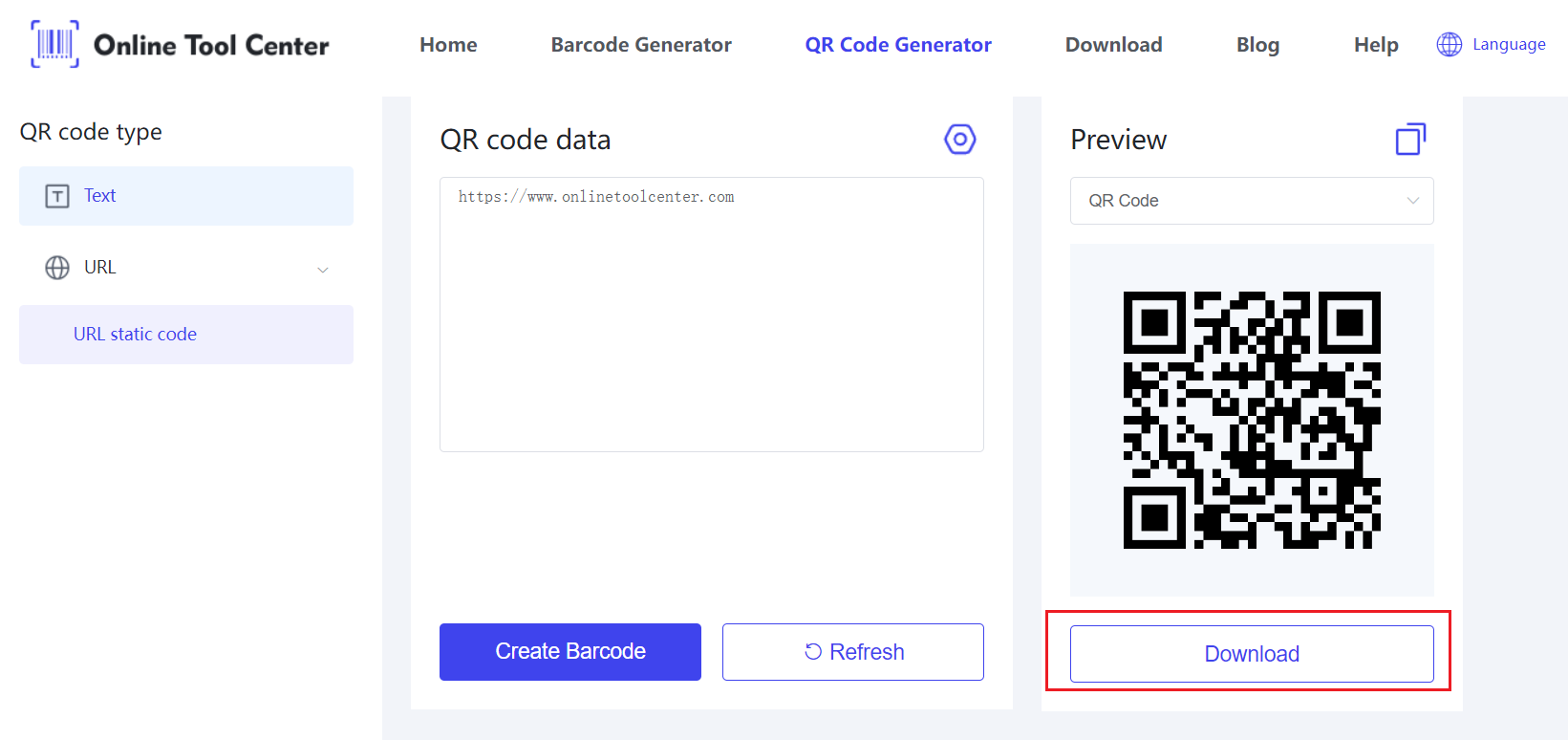
Kaiken kaikkiaan WhatsApp Web QR-koodin ymmärtäminen ja käyttö voi parantaa huomattavasti viestikokemusta, koska voit hallita keskusteluja tietokoneeltasi.
Jos haluat lisää hyödyllisiä työkaluja ja resursseja, vieraile WhatsApp QR code generaattorissamme. Jaa kokemuksesi ja vinkkisi WhatsApp Web QR koodien käyttöön!